¿En qué consiste la Función Calle Iluminada de Google Maps?
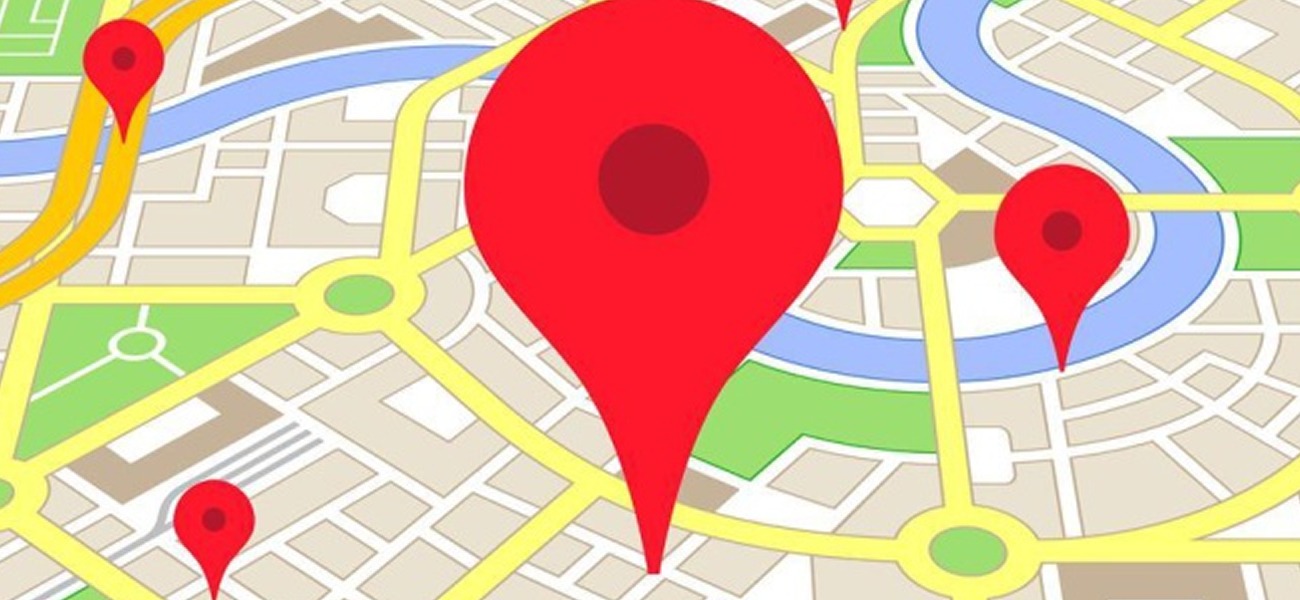
Si te preocupa tu seguridad cuando caminas solo en un lugar oscuro ¡Te tengo la solución! Basta con aprender cómo activar la función calle iluminada de Google Maps y, de esta forma, sentirte resguardado en lugares con poca o mucha presencia policial.
Para nadie es un secreto que Google Maps es la plataforma de rutas más utilizada a niel mundial; la cual, para mejorar tu experiencia, está desarrollando una nueva herramienta para darte más confianza cuando caminas solo por la calle.
¿Quieres saber de qué se trata? Sigue leyendo.
Función Calle Iluminada de Google Maps
La nueva función “Calle Iluminada” de Google Maps, básicamente, es una incorporación de la aplicación que nos dice cuáles son las rutas más alumbrados que tenemos cerca.
Esta herramienta fue diseñada para cuando te encuentras solo caminando por un lugar desconocido ¿Qué haces en esos casos? Así es, sacas el teléfono para ubicarte, poniéndote en la mira de los delincuentes que se ocultan en la oscuridad.
Si bien, esto no quiere decir que las calles iluminadas sean más seguras, pero para nadie es un secreto que los atracos y robos ocurren mayormente en calles poco iluminadas; las mismas que la app de Google quieren ayudarte a evitar, al mostrarte una línea amarilla en tu hoja de ruta.
¡Ojo! Por ahora, los usuarios de la India son los únicos que pueden activar la función calle iluminada; ya que, por ahora, esta está en fase beta. Sin embargo, se espera que muy pronto esté disponible para las personas de todo el mundo, así que no te desesperes.
¿Cómo descargar la versión beta?
La versión beta es una versión de Google Maps que solo está disponible para los usuarios de Android ¿Eres uno de ellos? Entonces, sigue estos pasos y conviértete en probador:
- Ingresa a https://play.google.com/store/apps/details?id=com.google.android.apps.maps para descargar Google Maps directamente desde la Play Store.
- Dirígete al apartado “Novedades” y selecciona la opción “Leer más”.
- Pulsa sobre el enlace ubicado debajo de “Convertirse en Beta Tester”.
Hecho esto, se abrirá una página en el navegador de tu smartphone.
- Selecciona la opción “Convertirme en verificador”.
¡Así de fácil! Cuando hagas esto, Google Maps te dará la bienvenida a su programa de pruebas, permitiéndote experimentar con las nuevas funciones de la aplicación antes que salgan al mercado.
¿Increíble, cierto?
Trucos de Google Maps que no conocías
Si quieres sacarle provecho a Google Maps ¡Llegaste al lugar correcto! A continuación, te daremos una serie de trucos bastante sencillos que te ayudarán a exprimirle todo el jugo a tu aplicación de mapas favorita.
¡Presta atención!
Crea un mapa personal
Google Maps te ofrece rutas en casi cualquier lugar del mundo; sin embargo, en muchos casos, puede que estas no sean suficientes para ti, por lo que la aplicación te permite crear un mapa personalizado para utilizarlo más tarde.
Si bien puede que no utilices esta función para ir al supermercado, es sumamente útil para planear viajes.
Para configurar esta opción solo tienes que:
- Hacer click sobre las tres líneas ubicadas en la esquina superior izquierda y selecciona “Tus Sitios”.
- Pulsa sobre “Mapas”.
- Selecciona la opción “Crear mapa”.
- Escoge un área en específico y ve añadiendo marcadores o indicadores de ruta; asimismo, puedes dibujar líneas, marcar distancias e importar datos.
Vista 3D
Además de la vista por imágenes satelitales, Google Maps cuenta con una curiosa variante en 3D que te permite inclinar la vista y moverte por las calles del mapa como si realmente estuvieses ahí.
Para activarla, tendrás que hacer lo siguiente:
- Elige una ciudad y selecciona la vista de satélite.
- Pulsa sobre la opción “3D” en la columna de iconos ubicados a la derecha del mapa.
- Mantén pulsado el botón “Control” y ve arrastrando el mouse por el mapa.
Revisa el historial de viajes
Todos los viajes que realices guiado por Google Maps quedan registrados en un historial que solo está disponible para ti; ya que, ahí encontrarás tus viajes y los lugares más visitados, así como información meteorológica.
Esta opción también te permite ver las direcciones más comunes con un increíble nivel de detalle.
Para acceder al historial, solo tienes que:
- Pulsar obre las tres líneas.
- Seleccionar la opción “Tu cronología”.
¡Listo!
También puedes borrar o desactivar el historial.
¿Quieres saber más sobre este u otros temas relacionados? Déjanoslo saber en los comentarios ¡Ayúdanos a crear contenido especial para ti!

Deja un comentario